Удаление точки автоматизации, Редактирование неск ольк их точек одновременно, Инструмент «карандаш – Инструкция по эксплуатации PreSonus Studio One Pro
Страница 84: Рисование с помощью фигур, Трансформация автоматизации
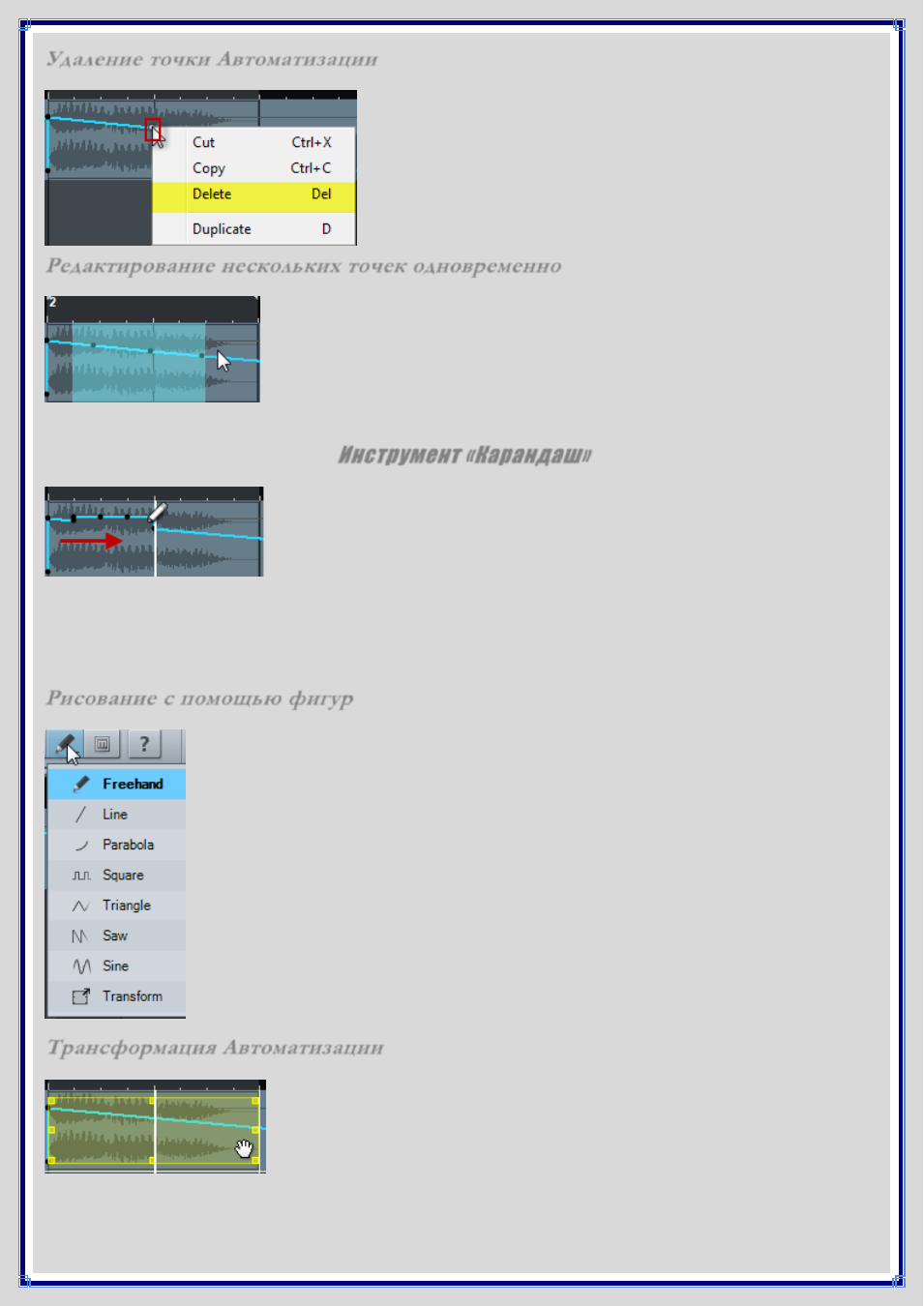
Удаление точки Автоматизации
Чтобы удалить точку Огибающей, используя Инструмент «Стрелка»,
щелкните на точке (которая изменит цвет на белый) и нажмите
клавишу [Delete]. Альтернативно,
[Щелкнит е правой кнопкой
мыши]/[Control] + щелчок на любой точке и выберите из меню
команду Delete.
Редактирование неск ольк их точек одновременно
Можно одновременно редактировать любое количество точек Огибающей. С
Инструментом "Стрелка", щелкните на рабочей области трека рядом с любой
существующей точкой, и захватите точки, нарисовав рамку выделения вокруг
любого количества точек. После этого перемещение любой точки в выделенном
диапазоне будет перемещать все точки диапазона. Перемещение нескольких
точек вертикально будет корректировать каждое значение параметра
относительно перемещяемой точки.
Инструмент «Карандаш»
С Инструментом Карандаш (Paint) можно нарисовать несколько точек
автоматизации одним движением мыши. Для Инструмента Карандаш доступно
несколько типов (фигур), которые можно выбрать для рисования, а так же
доступен редактор Transform. Чтобы нарисовать Огибающую, используя
Инструмент Карандаш, щелкните на рабочей области трека и переместите мышь.
При рисовании в горизонтальном направлении, точки будут добавляться в
позиции, основанные на факторе Timebase. Если в Окне Аранжировки активирована функция Snap, прорисовка
будет привязываться к сетке соответственно. Рисование Огибающей с Инструментом Карандаш поверх любых
существующих точек Огибающей перезапишет старые точки новыми. Эти действия поддерживаются функциями
Undo
и Redo, т.е. их можно отменить/возобновить.
Рисование с помощью фигур
Для инструмента Карандаш доступны фигуры (формы волны), доступ к кторым
осуществляется щелчком на стрелке меню: Line, Parabola, Square, Saw, Triangle, and Sine.
Чтобы отредактировать частоту прорисовки формы волны фигур, при рисовании
удерживайте клавишу [Alt].
Трансформация Автоматизации
В списке фигур доступен инструмент Transform, который обеспечивает
дополнительный уровень редактирования Огибающей автоматизации. С
выбранным инструментом Transform нарисуйте рамку выделения вокруг любой
существующей автоматизации. После этого рамку можно отредактировать,
перемещая один из восьми рычажков (четыре стороны и четыре угла) перемещая
выбранные точки автоматизации. Этот уникальный инструмент Studio One может
использоваться для создания паттернов огибающей автоматизации, которую невозможно создать другими
способами.